磁盘管理帮助
Windows 中的磁盘管理可帮助你执行诸如初始化新驱动器、扩展或压缩卷等高级存储任务。你可以使用磁盘管理执行如下操作:
初始化新驱动器
若要初始化新磁碟
在 [磁碟管理] 中,以滑鼠右鍵按一下您要初始化的磁碟,然後按一下 [初始化磁碟]。
在 [初始化磁碟] 對話方塊中,選取要初始化的磁碟。 您可以選取要使用主開機記錄 (MBR) 或 GUID 磁碟分割表格 (GPT) 磁碟分割樣式。
其他考量
新的磁碟顯示為 [未初始化]。 您必須先將磁碟初始化,才能使用的磁碟。 如果您在新增磁碟後啟動 [磁碟管理],[初始化磁碟精靈] 會出現,讓您可以初始化磁碟。
扩展基本卷
您可以藉由將現有的主要磁碟分割及邏輯磁碟機延伸到相同磁碟上相鄰未配置的空間,將更多空間新增至這些磁碟區。 若要延伸基本磁碟區,此磁碟區必須是未經處理 (未透過檔案系統格式化) 或是已格式化為 NTFS 檔案系統。 您可以在包含邏輯磁碟機之延伸磁碟分割的連續可用空間內延伸該磁碟機。 如果您延伸邏輯磁碟機超出延伸磁碟分割中提供的可用空間,延伸磁碟分割會擴大來包含邏輯磁碟機。
延伸邏輯磁碟機以及開機或系統磁碟區時,您只能將磁碟區延伸到連續空間,而且僅限可以升級為動態磁碟的磁碟。 其他磁碟區則可以延伸至非連續空間中,但系統會提示您將磁碟轉換成動態磁碟。
延伸基本磁碟區
使用 Windows 介面
使用命令列
若要使用 Windows 介面延伸基本磁碟區
在 [磁碟管理員] 中,以滑鼠右鍵按一下您想要延伸的基本磁碟區。
按一下 [延伸磁碟區]。
依照畫面上的指示操作。
若要使用命令列延伸基本磁碟區
開啟命令提示字元,然後輸入 diskpart:
在 DISKPART 提示中輸入 list volume。 記下您要延伸的基本磁碟區。
在 DISKPART 提示中輸入 select volume <volumenumber>。 這樣就會選取您要延伸至相同磁碟中連續空白空間的基本磁碟區 volumenumber。
在 DISKPART 提示中輸入 extend [size=<size>]。 這樣就會以大小單位為 MB 的幅度延伸選取的磁碟區。
压缩基本卷
若要使用 Windows 介面壓縮基本磁碟區
在 [磁碟管理員] 中,以滑鼠右鍵按一下您想要壓縮的基本磁碟區。
按一下[壓縮磁碟區]。
依照畫面上的指示操作。
注意 您只能壓縮沒有檔案系統或使用 NTFS 檔案系統的基本磁碟區。
若要使用命令列壓縮基本磁碟區
開啟命令提示字元,然後輸入 diskpart:
在 DISKPART 提示中輸入 list volume。 記下您要壓縮的簡單磁碟區編號。
在 DISKPART 提示中輸入 select volume <volumenumber>。 選取您要壓縮的簡單磁碟區 volumenumber。
在 DISKPART 提示中輸入 shrink [desired=<desiredsize>] [minimum=<minimumsize>]。 可能的話,將選取的磁碟區壓縮到 desiredsize (以 MB 為單位),如果 desiredsize 太大,則壓縮到 minimumsize。
更改驱动器号
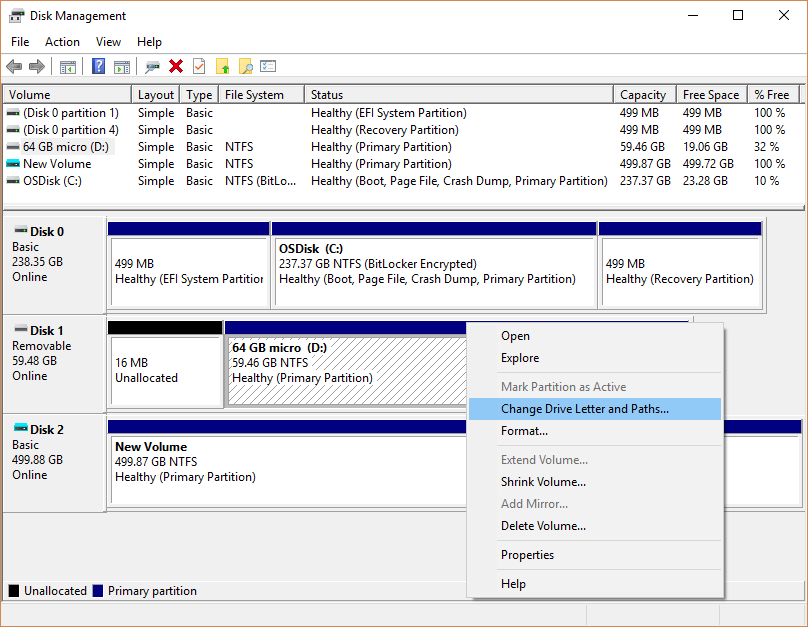
磁盘管理疑难解答
基本磁碟的狀態為 [未初始化]。
原因:磁碟未包含有效的簽章。 安裝新磁碟之後,作業系統必須寫入磁碟簽章、磁區終點標記 (也稱為簽章字),以及主開機記錄或 GUID 磁碟分割表格,然後才可以在磁碟上建立磁碟分割。 安裝新磁碟之後第一次啟動 [磁碟管理] 時,精靈會出現,其中提供一份作業系統所偵測到的新磁碟清單。 如果您在寫入磁碟簽章之前取消精靈,磁碟狀態會保持在 [未初始化]。
解決方案:將磁碟初始化。 磁碟狀態短暫變更為 [正在初始化],然後再變更為 [連線] 狀態。 如需說明如何初始化磁碟的指示,請參閱初始化新磁碟。
基本或動態磁碟的狀態為 [無法讀取]。
原因:基本或動態磁碟無法存取,並且可能發生硬體故障、損毀或 I/O 錯誤。 系統磁碟設定資料庫的磁碟複本可能已損毀。 磁碟出現顯示 [無法讀取] 狀態的錯誤圖示。
當磁碟正在旋轉時,或 [磁碟管理] 正在掃描系統的所有磁碟時,磁碟可能也會顯示 [無法讀取]。 在某些情況下,無法讀取的磁碟已失敗且無法復原。 動態磁碟的 [無法讀取] 狀態通常是磁碟空間有一部分已損毀或發生 I/O 錯誤所致,而不是整個磁碟故障。
解決方案:重新掃描磁碟或重新啟動電腦,以查看磁碟狀態是否變更。
若要打开磁盘管理,请右键单击“开始”按钮,然后选择“磁盘管理”。
如果你需要有关释放电脑空间的帮助,请参阅 Windows 10 中的磁盘清理或释放 Windows 10 中的驱动器空间。